
Pada artikel ini, kita akan melihat cara menambahkan perintah tangkapan layar yang berguna ke menu konteks desktop Windows 10. Ini akan memungkinkan Anda untuk mengambil tangkapan layar dengan satu klik mouse. Sebelumnya, kami memeriksa pintasan keyboard yang tersedia untuk alat baru, Anda dapat membiasakan diri dengan mereka di artikel: Pintasan keyboard untuk fitur snapshot Sketsa Layar baru.

Mari kita lihat bagaimana cara menambahkan opsi Ambil Screenshot ke menu konteks Windows 10..
Dimulai dengan Windows 10 Build 17661 Redstone 5, Microsoft telah menambahkan fitur baru - Fragmen layar.
Dengan alat baru, tangkapan layar ditempatkan langsung di clipboard. Segera setelah Anda mengambil tangkapan layar, Anda akan menerima pemberitahuan dengan mengklik di mana itu akan terbuka Sketsa layar di mana Anda dapat mengedit tangkapan layar dan membagikannya.
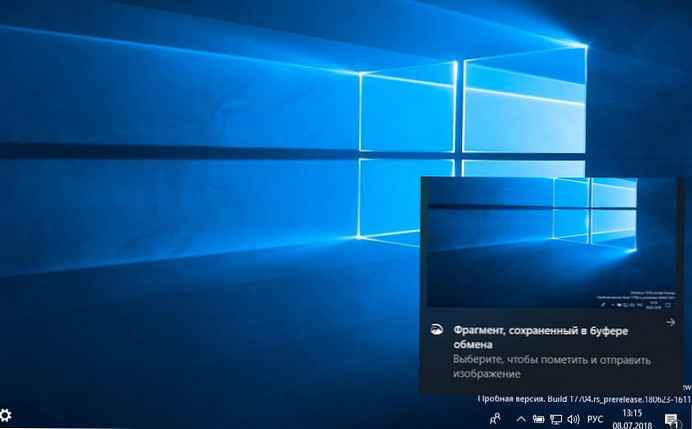
Untuk menambahkan opsi Ambil tangkapan layar ke menu konteks Windows 10, kami akan menggunakan perintah:
explorer.exe ms-screenclip:
Anda dapat membuat file REG menggunakan Notepad dengan konten berikut atau menggunakan file Reg yang sudah jadi di bawah ini:
Lihat contoh berikut:
Windows Registry Editor Versi 5.00
[HKEY_CLASSES_ROOT \ DesktopBackground \ Shell \ ScreenSnip]
"MUIVerb" = "Cuplikan Layar"
"Ikon" = "% SystemRoot% \\ System32 \\ shell32.dll, 259"
[HKEY_CLASSES_ROOT \ DesktopBackground \ Shell \ ScreenSnip \ command]
"" = "explorer.exe ms-screenclip:"
Tweak ini menambahkan opsi tangkapan layar ke menu konteks desktop:
- Seperti disebutkan di atas, buat atau unduh file yang sudah jadi dalam arsip zip: Unduh File Registry.
- Buka zip arsip ke folder apa pun. Anda dapat membuka zip file secara langsung di desktop.
- File klik dua kali "Add_Screenshot_to_contextual_menu.reg".
- Perintah tangkapan layar sekarang tersedia di menu konteks desktop.

File pembatalan hadir untuk kenyamanan Anda, sehingga Anda dapat dengan cepat menghapus perintah jika perlu.











